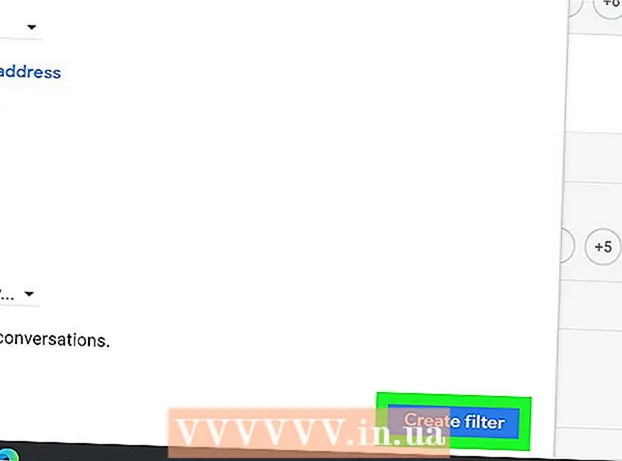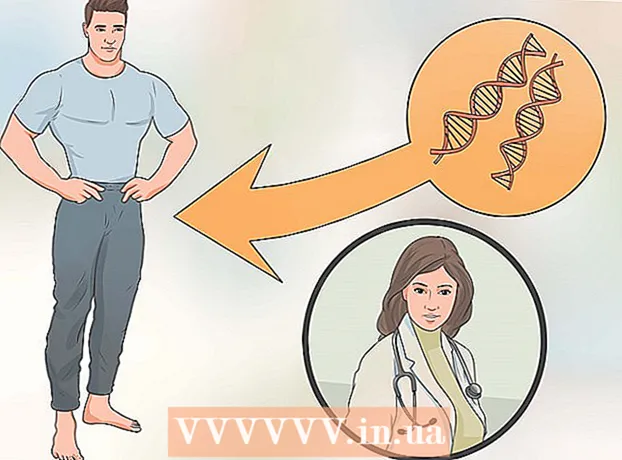ກະວີ:
William Ramirez
ວັນທີຂອງການສ້າງ:
24 ເດືອນກັນຍາ 2021
ວັນທີປັບປຸງ:
1 ເດືອນກໍລະກົດ 2024

ເນື້ອຫາ
- ຂັ້ນຕອນ
- ວິທີທີ່ 1 ຈາກທັງ:ົດ 2: ເຂົ້າສູ່ລະບົບດ້ວຍບັນຊີ Google
- ວິທີທີ່ 2 ຂອງ 2: ການຣີເຊັດເປັນຄ່າຈາກໂຮງງານ
- ຄໍາແນະນໍາ
ລືມລະຫັດຜ່ານຂອງເຈົ້າຈາກໂທລະສັບສະຫຼາດ NTS ຂອງເຈົ້າບໍ? ບໍ່ເປັນຫຍັງ, Android ມີວິທີການຕິດຕັ້ງເພື່ອຂ້າມ ໜ້າ ຈໍລັອກ, ສົມມຸດວ່າເຈົ້າໄດ້ຕັ້ງບັນຊີ Google ໄວ້ແລ້ວ. ຖ້າຫາກວ່າບໍ່ມີບັນຊີ, ຫຼັງຈາກນັ້ນພຽງແຕ່ rollback ກັບການຕັ້ງຄ່າໂຮງງານຜະລິດຈະຊ່ວຍໃຫ້ທ່ານ. ໃນກໍລະນີໃດກໍ່ຕາມ, ເຈົ້າສາມາດເຂົ້າເຖິງສະມາດໂຟນຂອງເຈົ້າໄດ້ພາຍໃນບໍ່ເທົ່າໃດນາທີ.
ຂັ້ນຕອນ
ວິທີທີ່ 1 ຈາກທັງ:ົດ 2: ເຂົ້າສູ່ລະບົບດ້ວຍບັນຊີ Google
 1 ໃສ່ PIN ຫຼືຮູບແບບຂອງເຈົ້າຫ້າຄັ້ງ. ເພື່ອຈະສາມາດຂ້າມຜ່ານລັອກໄດ້, ເຈົ້າຕ້ອງໃສ່ລະຫັດຜ່ານ 5 ຄັ້ງ, ຫຼັງຈາກນັ້ນອຸປະກອນຈະຖືກລັອກ, ແລະເຈົ້າຈະຖືກເຕືອນໃຫ້ເຂົ້າໄປໂດຍໃຊ້ວິທີອື່ນ.
1 ໃສ່ PIN ຫຼືຮູບແບບຂອງເຈົ້າຫ້າຄັ້ງ. ເພື່ອຈະສາມາດຂ້າມຜ່ານລັອກໄດ້, ເຈົ້າຕ້ອງໃສ່ລະຫັດຜ່ານ 5 ຄັ້ງ, ຫຼັງຈາກນັ້ນອຸປະກອນຈະຖືກລັອກ, ແລະເຈົ້າຈະຖືກເຕືອນໃຫ້ເຂົ້າໄປໂດຍໃຊ້ວິທີອື່ນ.  2 ກົດທີ່“ ລືມລະຫັດຜ່ານຂອງເຈົ້າບໍ?"ຫຼື" ລືມຮູບແບບຂອງເຈົ້າບໍ? ". ຕໍ່ໄປ, ໜ້າ ຈໍເຂົ້າສູ່ລະບົບສໍາລັບບັນຊີ Google ທີ່ເຊື່ອມໂຍງກັບອຸປະກອນລັອກຈະປະກົດຂຶ້ນ.
2 ກົດທີ່“ ລືມລະຫັດຜ່ານຂອງເຈົ້າບໍ?"ຫຼື" ລືມຮູບແບບຂອງເຈົ້າບໍ? ". ຕໍ່ໄປ, ໜ້າ ຈໍເຂົ້າສູ່ລະບົບສໍາລັບບັນຊີ Google ທີ່ເຊື່ອມໂຍງກັບອຸປະກອນລັອກຈະປະກົດຂຶ້ນ. - ຖ້າເຈົ້າເປັນລູກຄ້າຂອງ Verizon, ວິທີການນີ້ຈະບໍ່ໄດ້ຜົນ. ເຈົ້າຈະມີຄວາມພະຍາຍາມ 10 ເທື່ອເພື່ອປ້ອນລະຫັດຜ່ານທີ່ຖືກຕ້ອງ, ຫຼັງຈາກນັ້ນຂໍ້ມູນຢູ່ໃນໂທລະສັບຈະຖືກລຶບ.ການບລັອກນີ້ບໍ່ສາມາດຂ້າມຜ່ານດ້ວຍບັນຊີ Google ໄດ້.
 3 ໃສ່ລາຍລະອຽດບັນຊີ Google ຂອງເຈົ້າ. ທີ່ຊັດເຈນກວ່າ, ໃສ່ຊື່ຜູ້ໃຊ້ແລະລະຫັດຜ່ານຂອງເຈົ້າ - ແຕ່ແທ້ຈາກບັນຊີທີ່ໄດ້ໃຊ້ສໍາລັບການຕັ້ງເມື່ອເຈົ້າເປີດໂທລະສັບເປັນຄັ້ງທໍາອິດ. ຖ້າເຈົ້າບໍ່ຈື່ລະຫັດຜ່ານຂອງເຈົ້າ, ກູ້ມັນຄືນໄດ້ໂດຍໃຊ້ຄອມພິວເຕີຂອງເຈົ້າຢູ່ໃນເວັບໄຊທ Google Google.
3 ໃສ່ລາຍລະອຽດບັນຊີ Google ຂອງເຈົ້າ. ທີ່ຊັດເຈນກວ່າ, ໃສ່ຊື່ຜູ້ໃຊ້ແລະລະຫັດຜ່ານຂອງເຈົ້າ - ແຕ່ແທ້ຈາກບັນຊີທີ່ໄດ້ໃຊ້ສໍາລັບການຕັ້ງເມື່ອເຈົ້າເປີດໂທລະສັບເປັນຄັ້ງທໍາອິດ. ຖ້າເຈົ້າບໍ່ຈື່ລະຫັດຜ່ານຂອງເຈົ້າ, ກູ້ມັນຄືນໄດ້ໂດຍໃຊ້ຄອມພິວເຕີຂອງເຈົ້າຢູ່ໃນເວັບໄຊທ Google Google. - ແນ່ນອນ, ເຈົ້າຕ້ອງການ WiFi ຫຼືການເຊື່ອມຕໍ່ອິນເຕີເນັດມືຖື. ເຈົ້າບໍ່ສາມາດເຂົ້າສູ່ລະບົບບັນຊີ Google ຂອງເຈົ້າໄດ້ໂດຍບໍ່ຕ້ອງເຊື່ອມຕໍ່ອິນເຕີເນັດ. ຖ້າເປີດໃຊ້ໂmodeດຢູ່ໃນຍົນ, ກົດປຸ່ມເປີດປິດຄ້າງໄວ້ຈົນກ່ວາເມນູທີ່ສອດຄ້ອງກັນປະກົດຂຶ້ນ, ໃນນັ້ນເຈົ້າຕ້ອງປິດໂmodeດຢູ່ໃນຍົນ.
 4 ຕັ້ງລະຫັດຜ່ານໃ່. ເມື່ອເຂົ້າສູ່ລະບົບແລ້ວ, ຕັ້ງລະຫັດລັອກ ໜ້າ ຈໍໃfor່ສໍາລັບອຸປະກອນຂອງເຈົ້າເພື່ອໃຫ້ເຈົ້າສາມາດປົດລັອກມັນໄດ້ໃນທີ່ສຸດ. ເພື່ອເຮັດສິ່ງນີ້, ໄປທີ່ເມນູການຕັ້ງຄ່າ, ຈາກນັ້ນໄປທີ່ພາກ "ຄວາມປອດໄພ". ຢູ່ໃນເມນູນີ້, ເຈົ້າສາມາດຕັ້ງລະຫັດຜ່ານໃ,່, PIN ຫຼືຮູບແບບ.
4 ຕັ້ງລະຫັດຜ່ານໃ່. ເມື່ອເຂົ້າສູ່ລະບົບແລ້ວ, ຕັ້ງລະຫັດລັອກ ໜ້າ ຈໍໃfor່ສໍາລັບອຸປະກອນຂອງເຈົ້າເພື່ອໃຫ້ເຈົ້າສາມາດປົດລັອກມັນໄດ້ໃນທີ່ສຸດ. ເພື່ອເຮັດສິ່ງນີ້, ໄປທີ່ເມນູການຕັ້ງຄ່າ, ຈາກນັ້ນໄປທີ່ພາກ "ຄວາມປອດໄພ". ຢູ່ໃນເມນູນີ້, ເຈົ້າສາມາດຕັ້ງລະຫັດຜ່ານໃ,່, PIN ຫຼືຮູບແບບ.
ວິທີທີ່ 2 ຂອງ 2: ການຣີເຊັດເປັນຄ່າຈາກໂຮງງານ
 1 ປິດໂທລະສັບສະຫຼາດຂອງທ່ານ. ເພື່ອເຂົ້າຫາເມນູການກູ້ຄືນລະບົບ, ເຈົ້າຕ້ອງປິດອຸປະກອນຂອງເຈົ້າ. ກົດປຸ່ມເປີດປິດຄ້າງໄວ້ຈົນກ່ວາເມນູທີ່ສອດຄ້ອງກັນປະກົດຂຶ້ນ. ປິດໂທລະສັບຂອງເຈົ້າໂດຍການເລືອກຕົວເລືອກທີ່ເappropriateາະສົມ. ການຣີເຊັດໂທລະສັບຂອງເຈົ້າເປັນຄ່າໂຮງງານຈະລຶບຂໍ້ມູນຜູ້ໃຊ້ທັງonົດຢູ່ໃນມັນ, ສະນັ້ນໃຊ້ວິທີນີ້ເປັນທາງເລືອກສຸດທ້າຍເທົ່ານັ້ນ.
1 ປິດໂທລະສັບສະຫຼາດຂອງທ່ານ. ເພື່ອເຂົ້າຫາເມນູການກູ້ຄືນລະບົບ, ເຈົ້າຕ້ອງປິດອຸປະກອນຂອງເຈົ້າ. ກົດປຸ່ມເປີດປິດຄ້າງໄວ້ຈົນກ່ວາເມນູທີ່ສອດຄ້ອງກັນປະກົດຂຶ້ນ. ປິດໂທລະສັບຂອງເຈົ້າໂດຍການເລືອກຕົວເລືອກທີ່ເappropriateາະສົມ. ການຣີເຊັດໂທລະສັບຂອງເຈົ້າເປັນຄ່າໂຮງງານຈະລຶບຂໍ້ມູນຜູ້ໃຊ້ທັງonົດຢູ່ໃນມັນ, ສະນັ້ນໃຊ້ວິທີນີ້ເປັນທາງເລືອກສຸດທ້າຍເທົ່ານັ້ນ. - ຖ້າໂທລະສັບຖືກແຊ່ແຂງ, ເຈົ້າສາມາດປິດມັນໄດ້ໂດຍການຖອດແບັດເຕີຣີອອກຈາກເຄສ.
 2 ເປີດເມນູການກູ້ຄືນລະບົບ. ກົດປຸ່ມຫຼຸດລະດັບສຽງລົງຄ້າງໄວ້, ຈາກນັ້ນກົດປຸ່ມເປີດປິດຄ້າງໄວ້. ປຸ່ມທັງສອງຈະຕ້ອງກົດຄ້າງໄວ້ເປັນເວລາ 30 ວິນາທີ. ເມື່ອໂລໂກ້ Android ປະກົດຂຶ້ນ, ປຸ່ມຕ່າງ can ສາມາດຖືກປ່ອຍອອກມາໄດ້.
2 ເປີດເມນູການກູ້ຄືນລະບົບ. ກົດປຸ່ມຫຼຸດລະດັບສຽງລົງຄ້າງໄວ້, ຈາກນັ້ນກົດປຸ່ມເປີດປິດຄ້າງໄວ້. ປຸ່ມທັງສອງຈະຕ້ອງກົດຄ້າງໄວ້ເປັນເວລາ 30 ວິນາທີ. ເມື່ອໂລໂກ້ Android ປະກົດຂຶ້ນ, ປຸ່ມຕ່າງ can ສາມາດຖືກປ່ອຍອອກມາໄດ້.  3 ເຮັດການຣີເຊັດເປັນຄ່າຈາກໂຮງງານ. ໃຊ້ປຸ່ມຫຼຸດສຽງລົງເພື່ອ ນຳ ທາງໄປຫາເມນູ. ເລືອກການຣີເຊັດເປັນຄ່າຈາກໂຮງງານ, ຈາກນັ້ນກົດປຸ່ມເປີດປິດເພື່ອສືບຕໍ່. ຂັ້ນຕອນການຣີເຊັດເອງຈະໃຊ້ເວລາສອງສາມນາທີ.
3 ເຮັດການຣີເຊັດເປັນຄ່າຈາກໂຮງງານ. ໃຊ້ປຸ່ມຫຼຸດສຽງລົງເພື່ອ ນຳ ທາງໄປຫາເມນູ. ເລືອກການຣີເຊັດເປັນຄ່າຈາກໂຮງງານ, ຈາກນັ້ນກົດປຸ່ມເປີດປິດເພື່ອສືບຕໍ່. ຂັ້ນຕອນການຣີເຊັດເອງຈະໃຊ້ເວລາສອງສາມນາທີ. - ຫຼັງຈາກຣີເຊັດເປັນຄ່າຈາກໂຮງງານ, ຂໍ້ມູນຜູ້ໃຊ້ທັງwillົດຈະຖືກລຶບອອກ.
 4 ເຂົ້າສູ່ລະບົບແລະຕັ້ງຄ່າໂທລະສັບຂອງເຈົ້າ. ຫຼັງຈາກ ສຳ ເລັດການຣີເຊັດເປັນຄ່າຈາກໂຮງງານ, ເຈົ້າຈະຕ້ອງຕັ້ງໂທລະສັບຂອງເຈົ້າ - ຄືກັນກັບຖ້າເຈົ້າຫາກໍ່ຊື້ມັນ. ຖ້າກ່ອນ ໜ້າ ນີ້ເຈົ້າໄດ້ ສຳ ຮອງຂໍ້ມູນການຕັ້ງຄ່າຂອງເຈົ້າໄວ້, ຈາກນັ້ນເຂົ້າສູ່ລະບົບບັນຊີ Google ທີ່ເຊື່ອມໂຍງກັບໂທລະສັບນີ້ໃນເມື່ອກ່ອນ, ແລະເຈົ້າສາມາດກູ້ຄືນການຕັ້ງຄ່າທັງbackົດຄືນມາໄດ້.
4 ເຂົ້າສູ່ລະບົບແລະຕັ້ງຄ່າໂທລະສັບຂອງເຈົ້າ. ຫຼັງຈາກ ສຳ ເລັດການຣີເຊັດເປັນຄ່າຈາກໂຮງງານ, ເຈົ້າຈະຕ້ອງຕັ້ງໂທລະສັບຂອງເຈົ້າ - ຄືກັນກັບຖ້າເຈົ້າຫາກໍ່ຊື້ມັນ. ຖ້າກ່ອນ ໜ້າ ນີ້ເຈົ້າໄດ້ ສຳ ຮອງຂໍ້ມູນການຕັ້ງຄ່າຂອງເຈົ້າໄວ້, ຈາກນັ້ນເຂົ້າສູ່ລະບົບບັນຊີ Google ທີ່ເຊື່ອມໂຍງກັບໂທລະສັບນີ້ໃນເມື່ອກ່ອນ, ແລະເຈົ້າສາມາດກູ້ຄືນການຕັ້ງຄ່າທັງbackົດຄືນມາໄດ້. - ເຈົ້າຈະສາມາດດາວໂຫຼດທຸກຄໍາຮ້ອງສະpurchasedັກທີ່ຊື້ຜ່ານມາຜ່ານ Play Store ໄດ້ຄືນໃif່ຖ້າເຈົ້າໃຊ້ບັນຊີດຽວກັນກັບທີ່ເຈົ້າໄດ້ຊື້ພວກມັນ.
- ລາຍຊື່ຜູ້ຕິດຕໍ່ທັງsavedົດທີ່ບັນທຶກໄວ້ໃນ Google Contacts ຈະຊິ້ງຂໍ້ມູນອັດຕະໂນມັດ.
ຄໍາແນະນໍາ
- ການຣີເຊັດເປັນຄ່າໂຮງງານແມ່ນເປັນທາງເລືອກສຸດທ້າຍ, ເພາະວ່າຂໍ້ມູນທັງfromົດຈາກໂທລະສັບຂອງເຈົ້າຈະຖືກລຶບ.